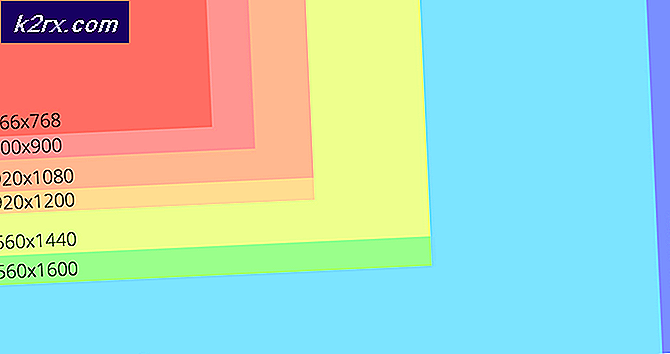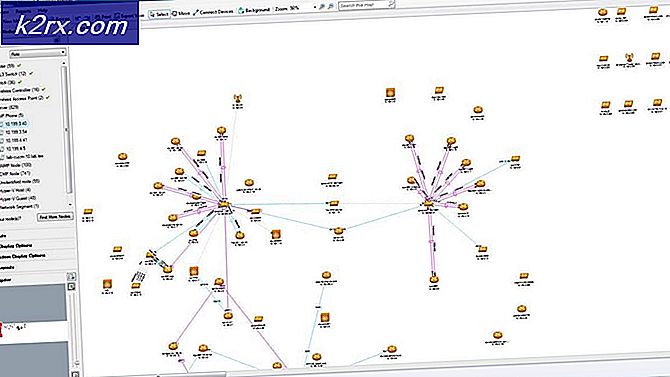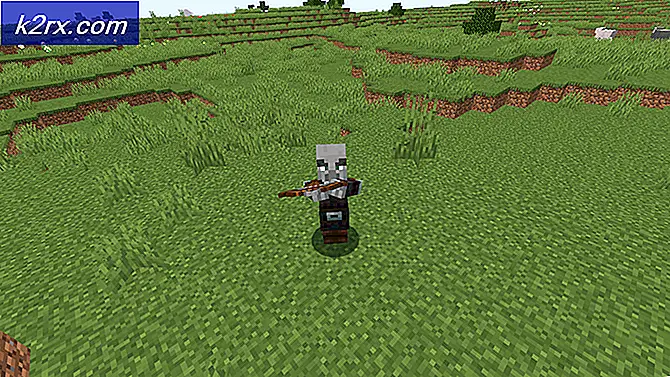Fix: Peluncur Epic Games Tidak Akan Terbuka
Epic Games Launcher adalah aplikasi yang memungkinkan Anda menjalankan game yang dikembangkan oleh Epic Games seperti Fortnite. Banyak pengguna yang mengeluh karena tidak dapat membuka Peluncur Epic Games. Karena peluncur ini adalah pintu gerbang Anda untuk bermain game, ini bisa sangat bermasalah. Masalahnya adalah, seperti namanya, peluncur game epik tidak berfungsi. Dalam beberapa kasus, pengguna tidak melihat apa pun sedangkan beberapa pengguna melihat peluncur diluncurkan dalam waktu singkat dan kemudian kembali ke layar awalnya. Apa pun masalahnya, intinya adalah bahwa orang tidak dapat membuat Peluncur Epic Games mulai bekerja lagi.
Apa yang menyebabkan Peluncur Epic Games berhenti bekerja?
Ada beberapa hal yang dapat menyebabkan masalah ini. Daftarnya diberikan di bawah ini
Catatan
- Sebelum melakukan langkah-langkah yang diberikan dalam metode yang tercantum di bawah ini, coba buka peluncur dan tunggu beberapa saat terutama jika ada pembaruan baru yang masuk. Dalam sebagian besar kasus, masalahnya ada pada server dan pengguna berhasil luncurkan peluncur setelah beberapa menit. Beberapa pengguna harus menunggu setidaknya 30 menit sebelum peluncur mereka masuk secara otomatis.
- Terkadang aplikasi macet dan memiliki masalah acak yang tidak dapat dijelaskan oleh siapa pun. Jenis masalah ini biasanya diselesaikan dengan reboot sederhana. Jadi, coba restart sistem Anda dan lihat apakah itu berfungsi.
- Pastikan tidak ada masalah dengan server Peluncur Epic Games karena baru-baru ini orang-orang melaporkan ada pemadaman yang menyebabkan Peluncur Epic Games tidak terbuka sama sekali. Anda dapat memeriksa apakah ada pemadaman server yang sedang terjadi (di sini).
Metode 1: Nonaktifkan Antivirus
Jika Anda memiliki aplikasi antivirus yang diinstal pada sistem Anda, mulailah dengan menonaktifkan aplikasi tersebut. Aplikasi antivirus diketahui memblokir aplikasi lain. Hal baiknya adalah saat ini hampir setiap aplikasi antivirus besar hadir dengan opsi menonaktifkan sehingga Anda tidak perlu mencopot pemasangannya sepenuhnya. Ikuti langkah-langkah yang diberikan di bawah ini untuk menonaktifkan aplikasi antivirus
- Klik kanan pada ikon antivirus Anda dari baki sistem
- Pilih Kontrol Avast Shield (opsi ini akan bervariasi tergantung pada antivirus Anda)
- Pilih opsi waktu yang sesuai untuk menonaktifkan antivirus
Jika semuanya mulai berfungsi dengan baik setelah menonaktifkan aplikasi antivirus, maka masalahnya ada pada antivirus Anda. Anda dapat menghapus antivirus atau menambahkan peluncur Anda ke daftar putihnya. Kedua opsi ini akan berfungsi.
Metode 2: Akhiri Peluncur Game Epik Tugas melalui Pengelola Tugas
Seperti yang disebutkan di awal artikel, terkadang tidak ada masalah dan aplikasi berperilaku tidak semestinya karena alasan yang tidak diketahui. Reboot aplikasi sederhana biasanya menyelesaikan masalah semacam ini. Banyak pengguna menemukan bahwa mengakhiri tugas peluncur melalui Pengelola Tugas dan memulai ulang peluncur memperbaiki masalah mereka. Jadi, ikuti langkah-langkah yang diberikan di bawah ini untuk mengakhiri tugas peluncur melalui Pengelola Tugas
- Tahan tombol CTRL, SHIFT, dan Esc (CTRL + SHIFT + ESC) untuk membuka Pengelola Tugas
- Temukan Peluncur Epic Games aplikasi dari daftar proses dan pilih
- Klik Tugas akhir
- Tutup Pengelola tugas
Sekarang restart peluncur dan semuanya akan berfungsi dengan baik.
Metode 3: Ubah Properti Peluncur
Mengubah properti peluncur dan menambahkan "-OpenGL" di akhir lokasi peluncur telah membantu menyelesaikan masalah bagi banyak pengguna. Ikuti langkah-langkah yang diberikan di bawah ini untuk instruksi rinci
- Buka Desktop tempat pintasan untuk peluncur berada
- Klik kanan itu Peluncur Epic Games dan pilih Properti
- Sekarang cari bidang Target (pastikan tab Pintasan dipilih) dan tambahkan "-OpenGL" (tanpa tanda kutip) di akhir bidang target. Tipe “-OpenGL” (tanpa tanda kutip). Isi bidang Target akan terlihat seperti ini “C: \ Program Files (x86) \ Epic Games \ Launcher \ Portal \ Binaries \ Win32 \ EpicGamesLauncher.exe” –OpenGL
- Klik Baik lalu pilih Menerapkan
Ini harus memperbaiki masalah.
Solusi 4: Menghapus Folder WebCache
Dalam beberapa kasus, masalah dapat terjadi jika cache tertentu yang terkait dengan peluncur telah rusak, oleh karena itu, dalam langkah ini, kami akan menghapus cache yang nantinya akan dibuat ulang secara otomatis. Untuk itu:
- Tekan "Windows” + “R"Untuk membuka Run.
- Ketik "% localappdata%"Dan tekan"Memasukkan“.
- Buka "Peluncur Epic Games"Dan hapus"Cache webFolder.